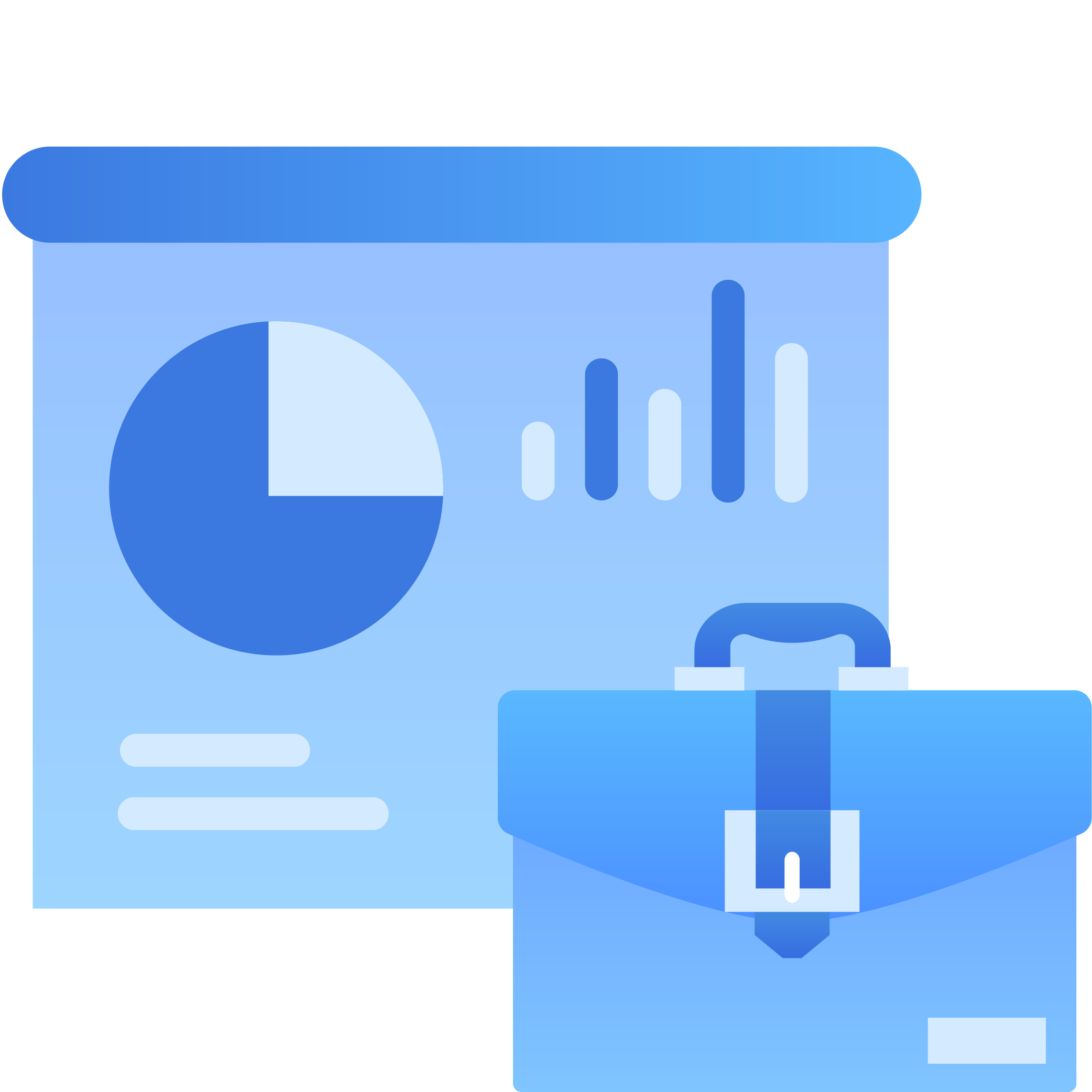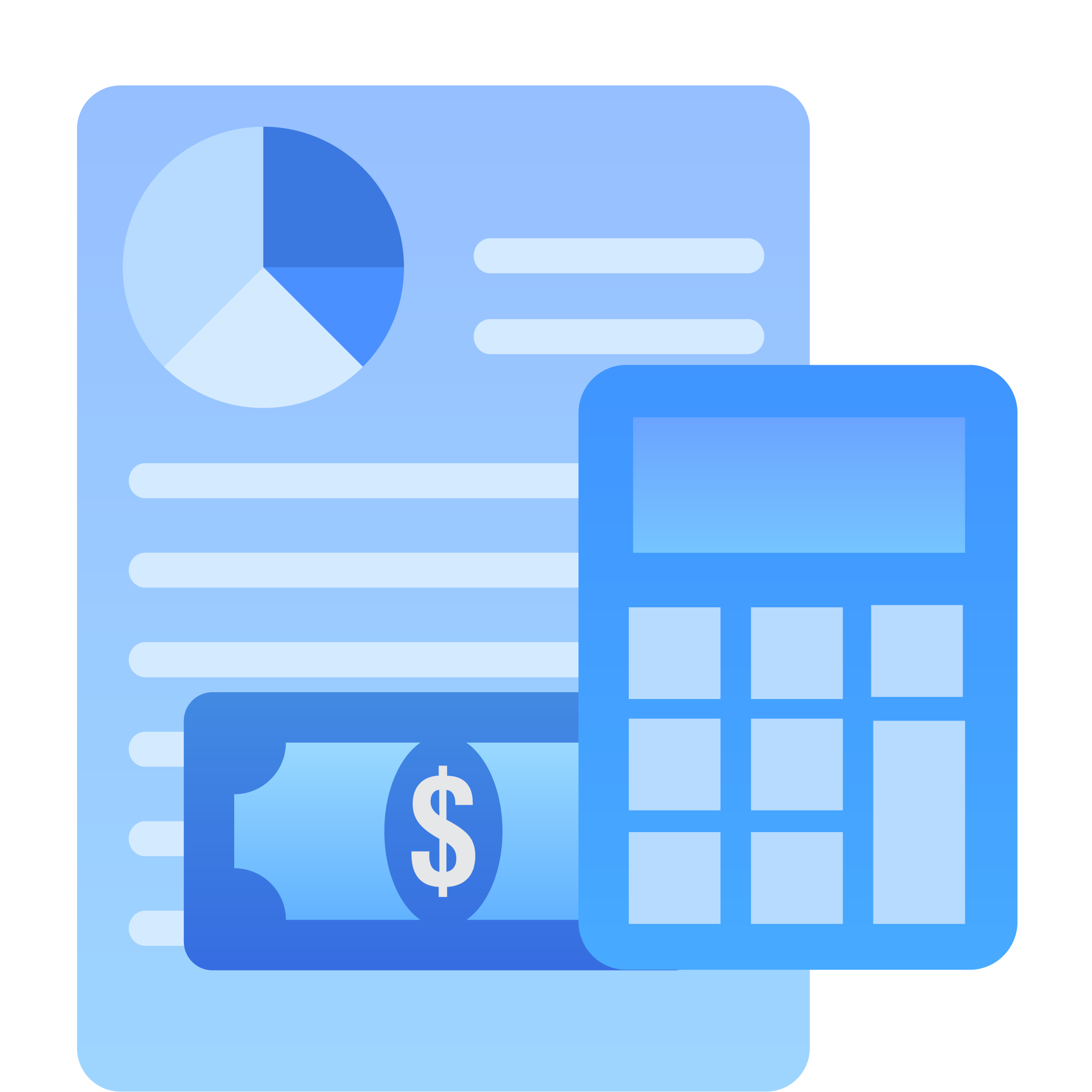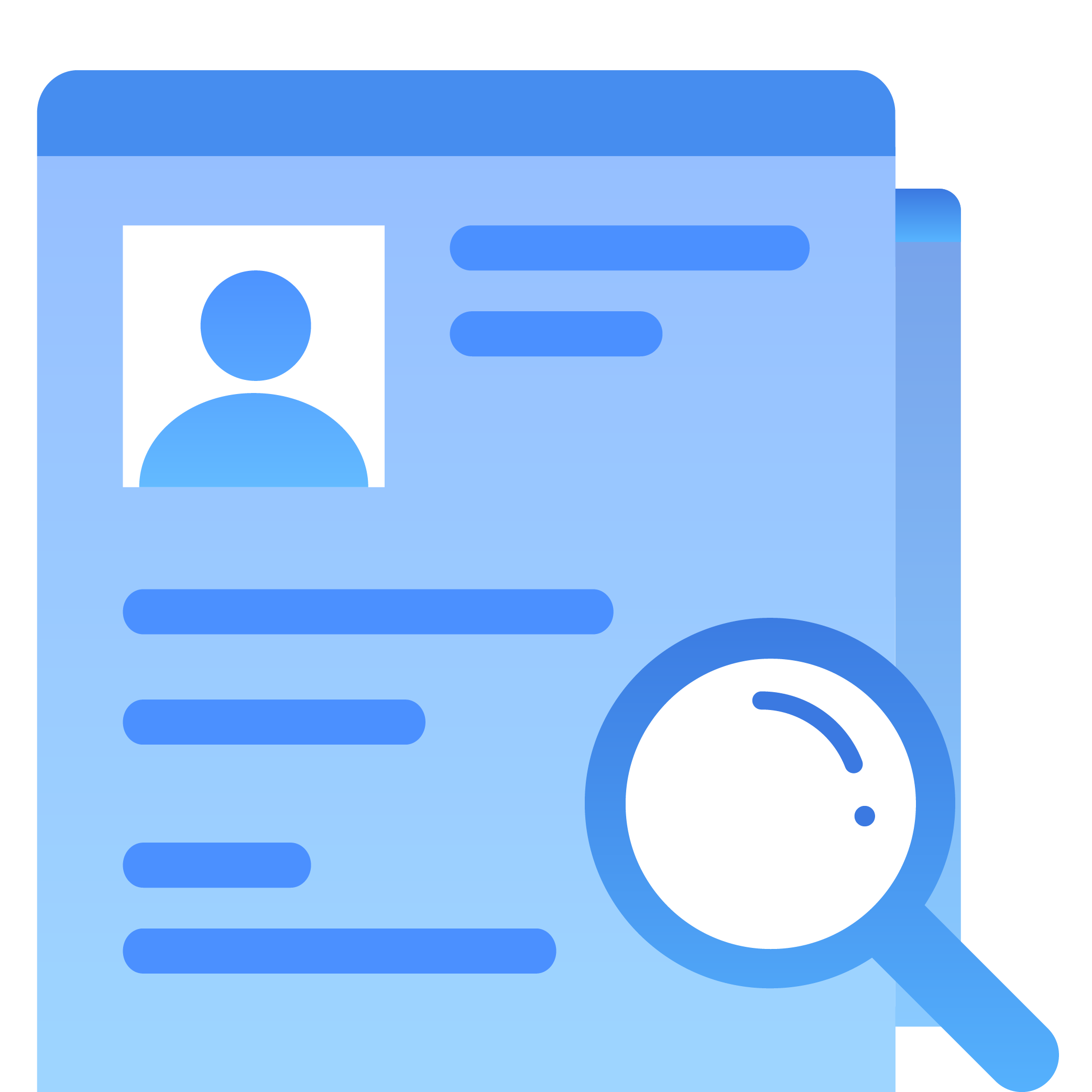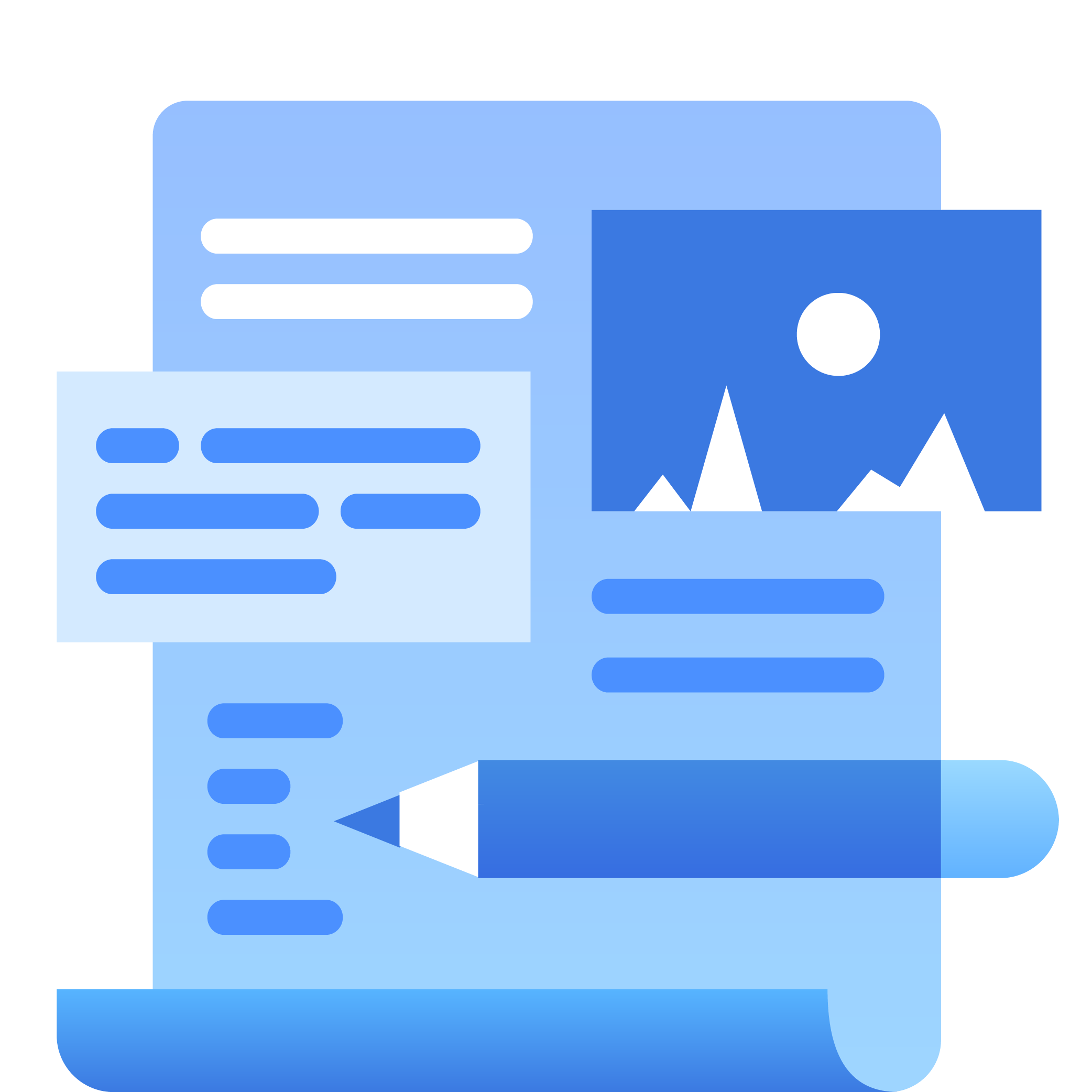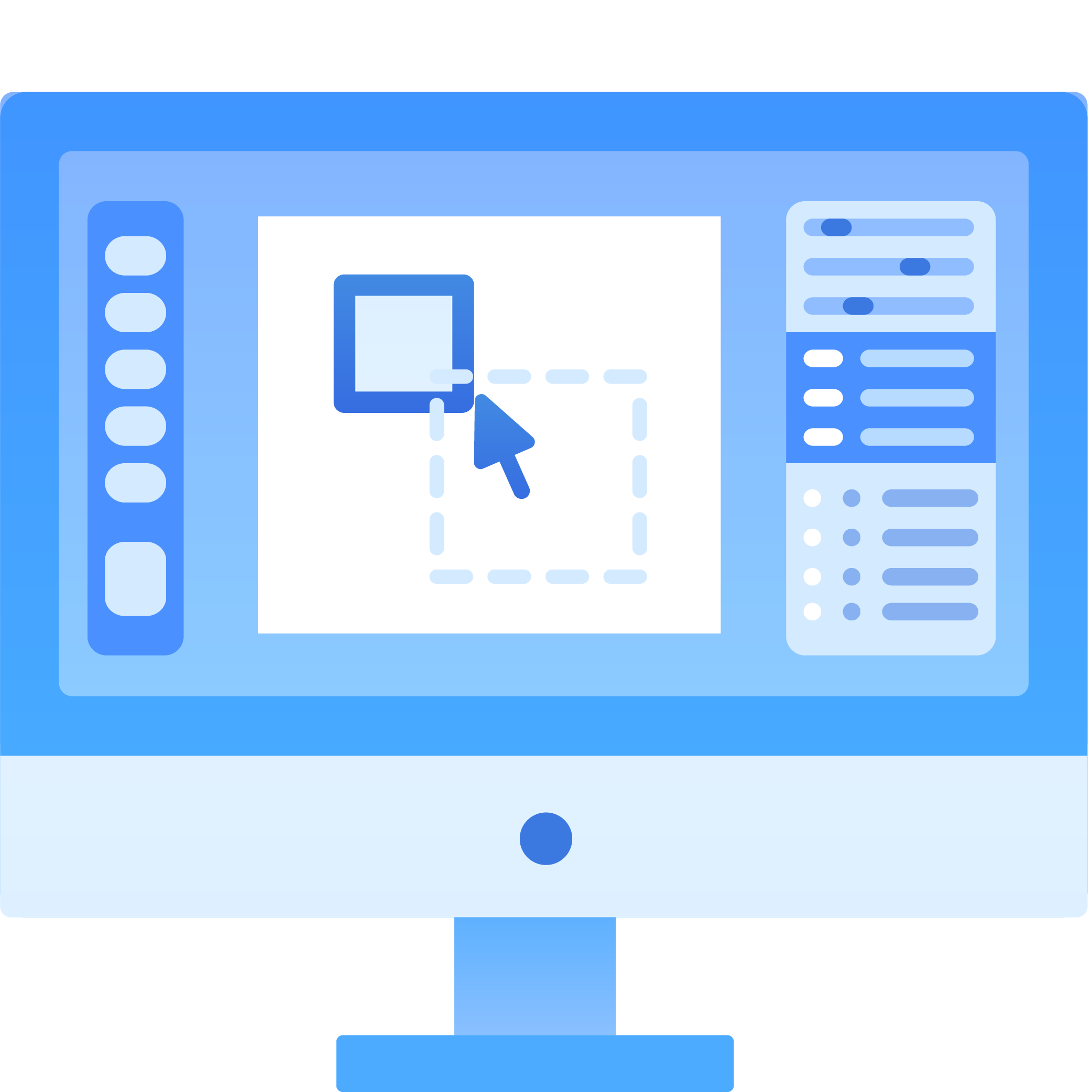業務進捗管理
こんな課題をお持ちのチーム・プロジェクトの管理者の方へ
自身の業務、他メンバーが持っている業務がどのようなものがあり、それぞれの進捗状況が分からない。その結果...
- 気づかない間に業務の期限が過ぎている
- プロジェクトが期限内に完了するのかわからない
- どの業務を誰に割り当てるべきかわからない
- 業務の優先度に認識のずれが生まれていそうで不安
Jootoを活用すれば、チームやプロジェクトの業務進捗やタスクの残量を見える化し、効果的な進捗管理が可能になります。
Jootoのボードのイメージ
日々の業務の進捗管理には、進捗状況をリスト名にする方式が有効。チームやプロジェクト全体の業務進捗やタスクの残量がひと目でわかります。
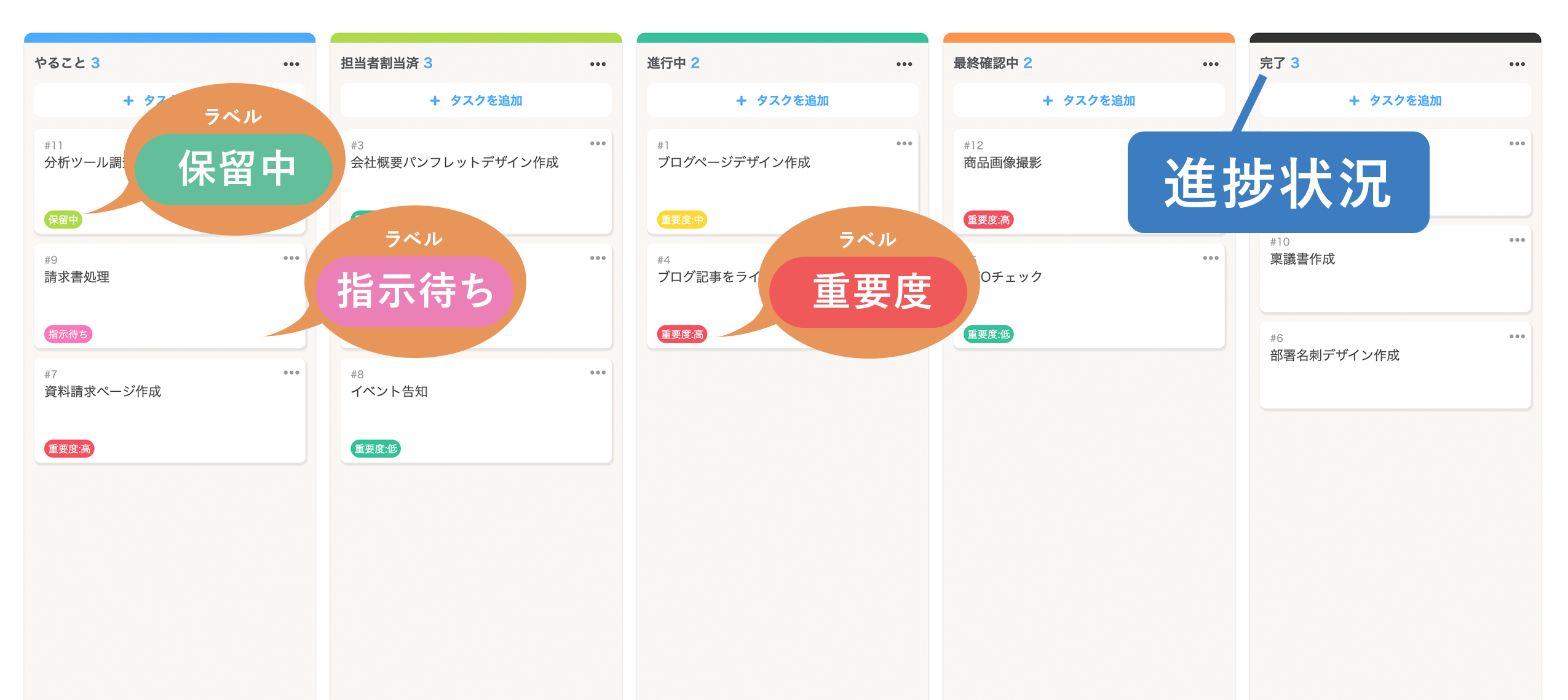
Jootoの使い方・構成の例
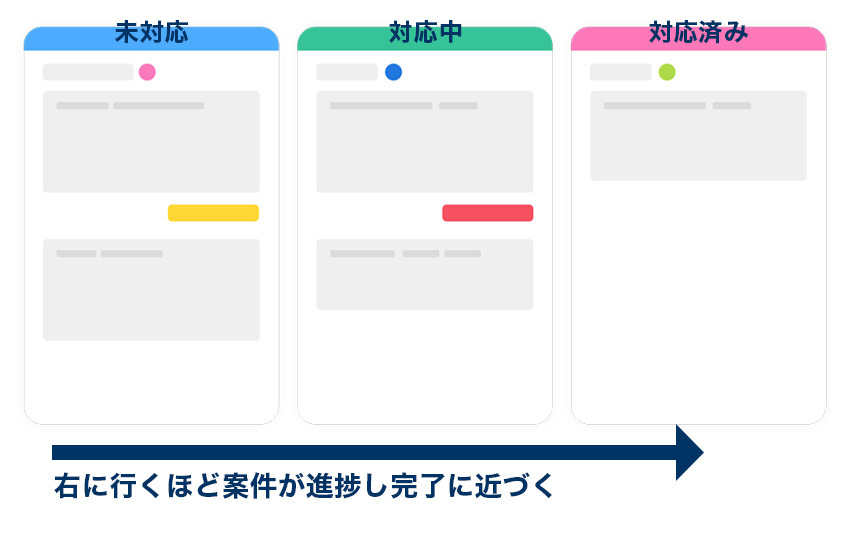
プロジェクト:管理者の管轄範囲となるチームやプロジェクトで一つのJootoプロジェクトを作成
例えば、以下のような範囲でJootoのプロジェクトを作るのがおすすめ
- 3名以下程度の小規模なチーム
- スケジュールが複雑でない小規模なプロジェクト
リスト:進捗状況ごとに一つのリストを作成
- やること/進行中/完了 のように進捗状況ごとにリストを作成
- 厳密な進捗度合いを把握したい場合は、「担当者割当済」「担当者着手済」「上長確認中」のようにリスト名を設定することでより細かい進捗管理が可能
- リスト名は、誰が見ても、どのような状況であるか分かるようにわかりやすい名称をつける。
- リスト名称は他のメンバーでも理解できる名称に設定しましょう。リストの名称や定義が明確でないと、どのリストにタスクを配置してよいのか混乱の原因に
- 進捗状況のリストとは別に、共有事項リストを用意し、そのリストには、運用ルールや業務上のノウハウなどを記載したメモをタスクとして配置すると他のメンバーに情報共有が可能
タスク:各業務を一つのタスクにする
- 大小問わず、チームが抱えているすべての業務を「タスク」にする。
- どれくらいの仕事の塊を一つのタスクにするかは利用方法やビジネスプロセス次第。ただし、あまりに大きい業務や長期間に渡る業務を1つのタスクにすると、進捗が追いづらく、様々なコメントが入り乱れて管理しづらくなるため、分割を検討するのがおすすめ
ラベル:タスクの分類や状態をラベルで管理
- タスクの分類や状態をラベルとして登録することで、ひと目でどのような業務であるか把握可能。例えば、「保留中」「指示待ち」など
- ラベルを設定することで、タスクの分類や状態でフィルタリングすることも可能に
チェックリスト:定型業務の手順をチェックリスト化
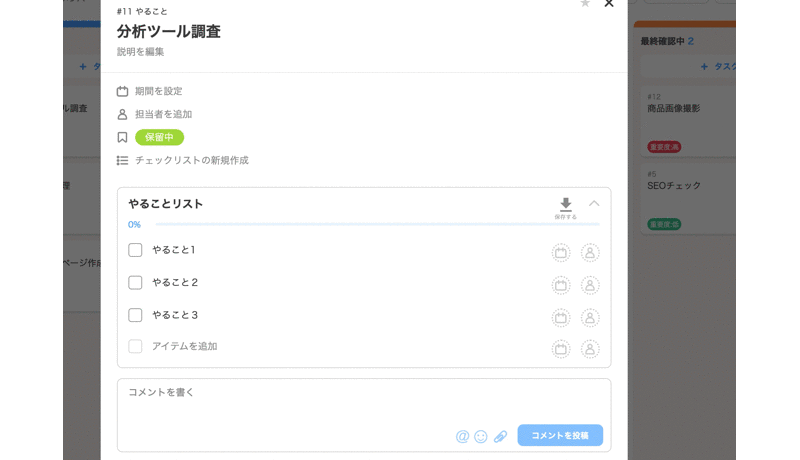
- タスクに決まった手順や従ってほしい手続きがある場合は、チェックリストを作成し、タスクを細分化して登録することで、担当者が何をすべきかがより明確に
- 定型業務がある場合、チェックリストを保存することで、効率的なタスク作成が可能
運用のポイント
Jooto上にすべての業務を見える化するよう徹底
- チームメンバー、プロジェクトメンバーは自身が担当している業務をタスク化するようにしましょう。これが徹底されていないと、チームやプロジェクトの業務進捗が正しく把握できません。
担当者・期間・ラベルを必ず設定
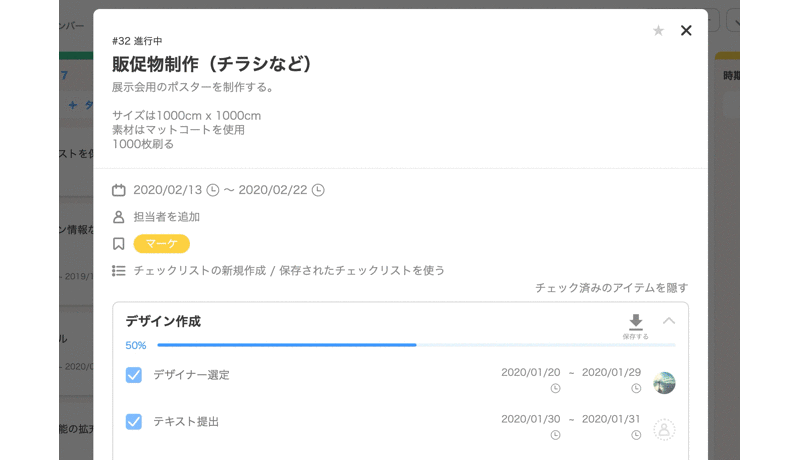
- タスクには「担当者」と「期間」、必要に応じて「ラベル」も設定しましょう。期限や担当者が不明確なタスクは、放置されてしまいがちです。
- 担当が2名以上いる場合、タスクの「担当者」には担当をする2名どちらも設定しましょう。同時に、責任者・主担当が明確になるように、責任者・主担当をタスクの説明欄に記入し、その方がタスクの進行に責任を持つようにしましょう。役割はチェックリストをつかって見える化しましょう。
ステップ間の引き継ぎに注意
- 一連の業務の流れの途中で担当者が変わる場合、そこで引き継ぎ漏れなどのトラブルが発生しやすくなります。必要な情報がちゃんと引き継げるように、コメントや添付ファイルで情報を残しておき、引き継ぐ際には引き継いでもらう人にタグ付けをして連絡するようにしましょう。
定例MTGでタスクを棚卸し
Jootoをチームメンバーの前で投影しながらMTGを実施するのがおすすめです。その場で業務の状況を確認できるだけでなく、「Jootoを更新しなくてはいけない」という意識の醸成にもつながります。

Jootoを使った定例MTGの例
- タスクの確認MTG
・毎週月曜朝にJootoを投影しながら、各人が自分が担当者になっているタスクを5-10分で説明。
・それに対して管理者や他メンバーがコメント、必要に応じて、業務の割り振りや方針を見直す。 - 振り返りMTG
・毎週金曜日(週の最後の営業日)にJootoを見ながら各メンバーが、各リスト内の、完了したタスク、積み残しタスク、翌週以降に実施するタスクを5-10分で説明。
・管理者はそれに応じて翌週以降の業務の割り振りを検討。 - 業務のサイクルに合った頻度でMTGを実施する。サイクルが短い業務の場合、高頻度でのチェックが必要。
定例MTGに限らず、日々の会議の中でもJootoの画面を全員で見ながら、会議を実施するのがおすすめです。議事録を書くように、会議内で決まったことをすぐにタスク化して、会議中に担当者の設定などを行うことで、認識齟齬なく業務を進めることが可能です。
この使い方で役立つ機能
フィルター
- タスクにラベルをつけていれば、フィルター機能で、ラベルに応じたタスクの絞り込み表示が可能になります。
- 担当者でフィルターをかけることで、各担当ごとの業務を見える化できます。業務量の把握に役立ちます。
- 「マイタスク」をクリックすることで自身が担当の業務を見える化できます。
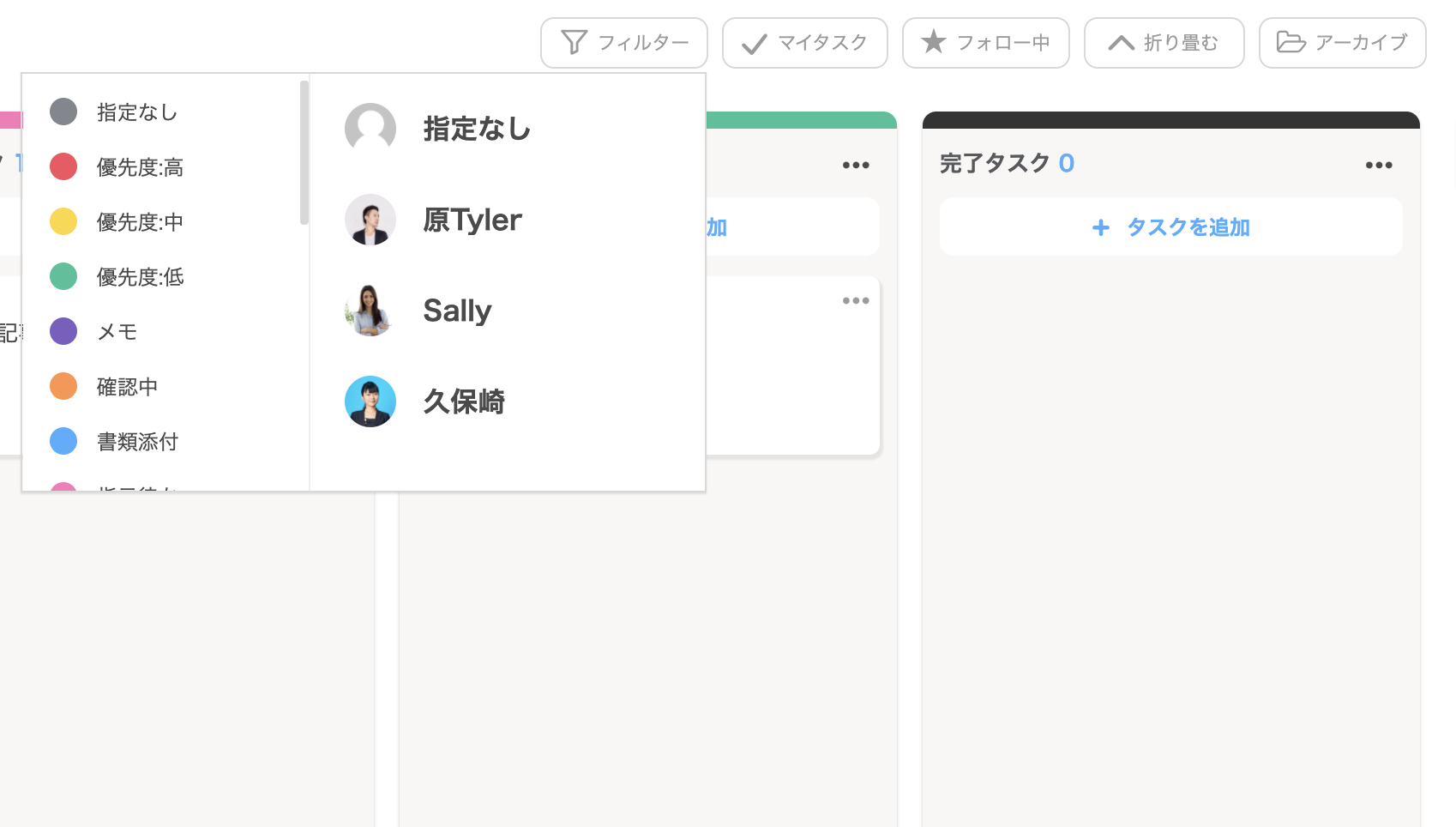
フォロー
管理者の場合は自身では担当しないが、注視しておきたいタスクがあるものです。そのような場合には、タスク詳細の右上の星をクリックしてフォローをすることで、更新状況が通知されるようになります。
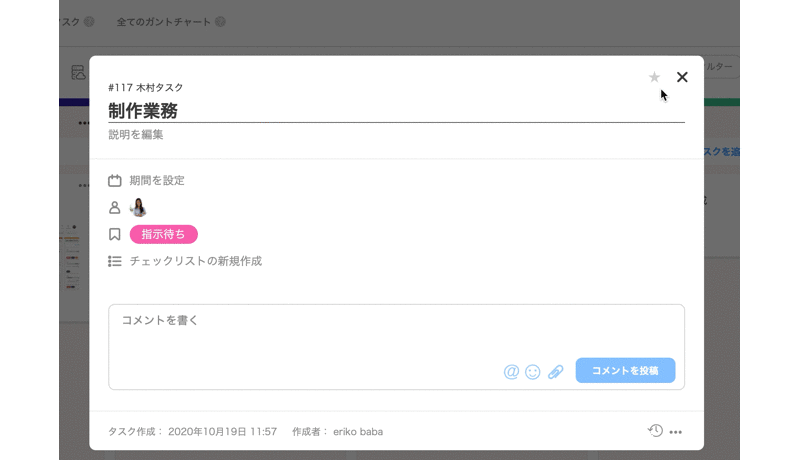
関連するテンプレート
案件進捗管理:以下のテンプレートを使えば、このページで説明したようなJootoの設定があっというまに出来上がります。
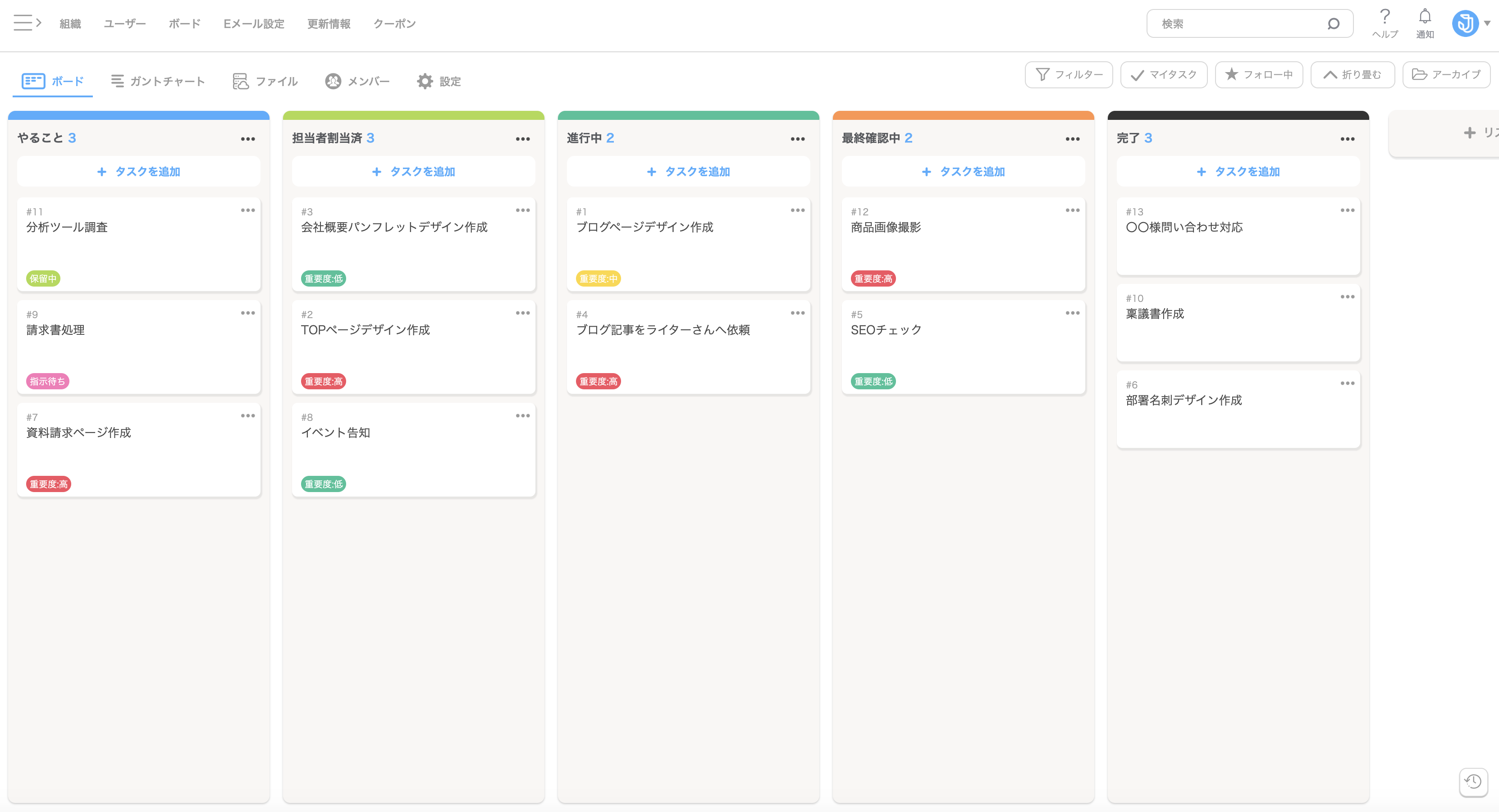
※テンプレートをご自身のJootoのページに複製してご利用いただくことができます。